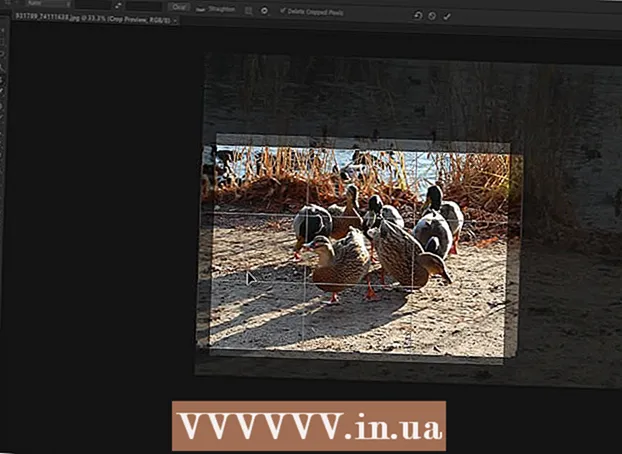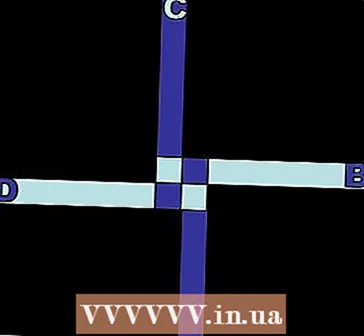작가:
Ellen Moore
창조 날짜:
18 1 월 2021
업데이트 날짜:
29 6 월 2024

콘텐츠
이 기사에서는 Netflix 검색 기록에서 영화, TV 프로그램 및 해당 에피소드를 제거하는 방법을 보여줍니다. 이렇게 하려면 인터넷에 연결된 컴퓨터가 필요합니다.
단계
 1 넷플릭스 웹사이트를 엽니다. 컴퓨터의 웹 브라우저에서 https://www.netflix.com/en/으로 이동합니다. 이미 계정에 로그인한 경우 프로필 선택 페이지가 열립니다.
1 넷플릭스 웹사이트를 엽니다. 컴퓨터의 웹 브라우저에서 https://www.netflix.com/en/으로 이동합니다. 이미 계정에 로그인한 경우 프로필 선택 페이지가 열립니다. - 아직 로그인하지 않았다면 페이지 오른쪽 상단에 있는 로그인을 클릭한 다음 이메일 주소와 비밀번호를 입력하세요.
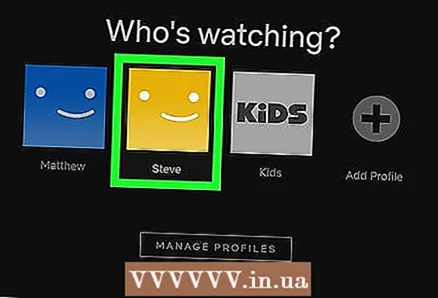 2 프로필을 선택하세요. Netflix 프로필의 아이콘과 이름을 클릭합니다.
2 프로필을 선택하세요. Netflix 프로필의 아이콘과 이름을 클릭합니다. - Netflix 계정에 프로필이 하나만 있는 경우 이 단계를 건너뛰세요.
 3 프로필 아이콘 위로 마우스를 가져갑니다. 페이지의 오른쪽 상단 모서리에 있습니다. 메뉴가 열립니다.
3 프로필 아이콘 위로 마우스를 가져갑니다. 페이지의 오른쪽 상단 모서리에 있습니다. 메뉴가 열립니다.  4 클릭 계정 (계정). 메뉴에 있는 옵션입니다. 계정 설정 페이지가 열립니다.
4 클릭 계정 (계정). 메뉴에 있는 옵션입니다. 계정 설정 페이지가 열립니다. 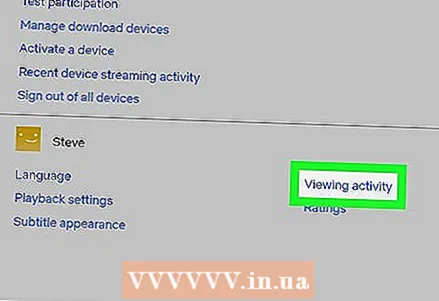 5 아래로 스크롤하여 탭 활동 보기 (검색 기록). 이 링크는 "내 프로필" 섹션의 중앙 열에 있습니다.
5 아래로 스크롤하여 탭 활동 보기 (검색 기록). 이 링크는 "내 프로필" 섹션의 중앙 열에 있습니다.  6 삭제할 영화나 에피소드를 찾습니다. 이렇게 하려면 인터넷 사용 기록을 아래로 스크롤하십시오.
6 삭제할 영화나 에피소드를 찾습니다. 이렇게 하려면 인터넷 사용 기록을 아래로 스크롤하십시오. - 목록 맨 아래로 스크롤하고 더 보기를 클릭하여 이전 항목을 봅니다.
 7 "제거" 옵션 아이콘을 클릭하십시오. 슬래시가 있는 원처럼 보이며 영화 또는 에피소드 이름의 오른쪽에 나타납니다.영화 또는 에피소드는 시청 기록에서 제거됩니다. 또한 Netflix는 해당 영화 또는 에피소드를 기반으로 한 추천 콘텐츠 전송을 중단합니다.
7 "제거" 옵션 아이콘을 클릭하십시오. 슬래시가 있는 원처럼 보이며 영화 또는 에피소드 이름의 오른쪽에 나타납니다.영화 또는 에피소드는 시청 기록에서 제거됩니다. 또한 Netflix는 해당 영화 또는 에피소드를 기반으로 한 추천 콘텐츠 전송을 중단합니다. - 모든 에피소드를 제거하려면 "시리즈를 숨기시겠습니까?"를 클릭하십시오. (시리즈를 숨기시겠습니까?) 제거를 클릭하면 열리는 알림 창에서.
- Netflix 웹사이트에서 변경한 사항이 다른 기기(예: 모바일 기기, 콘솔, 스마트 TV)에 적용되려면 최대 24시간이 소요될 수 있습니다.
팁
- 모바일 브라우저에서 Netflix 웹사이트로 이동한 다음 계정 설정을 열어 스마트폰과 태블릿에서 Netflix 검색 기록을 기술적으로 삭제할 수 있습니다.
경고
- 웹 브라우저에서 Netflix 웹사이트를 열지 않으면 검색 기록에서 영화나 TV 프로그램을 제거할 수 없습니다.
- "어린이" 프로필에서는 검색 기록을 지울 수 없습니다.